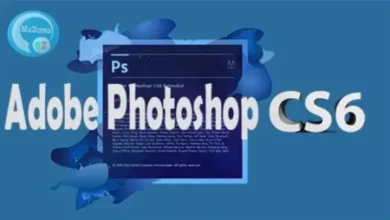عند فتح علامة تبويب جديدة في متصفح جوجل كروم، ستجد أنها بسيطة جدًا على عكس ما هو في فايرفوكس أو أوبرا. لا يظهر هناك سوى روابط للمواقع التي يتم زيارتها بشكل متكرر، ومحرك بحث جوجل، وشريط الإشارات المرجعية بالأعلى مع خلفية بيضاء. البعض قد يرى هذا غير ملائم، بل يريد أن يجعل صفحة التبويبة الجديدة أكثر جمالًا. بالفعل يمكن تحقيق ذلك عن طريق الإضافات التي تغير ملامح علامة التبويب الجديدة كليًا، لكن إذا كان الأمر يقتصر على تغيير هذه الخلفية البيضاء بخلفية مخصصة ولنفترض أنك تريد تعيين صورتك الشخصية كخلفية، فإن ذلك أصبح متاحًا دون داعي لتثبيت إضافات بدءً من إصدار 69 من جوجل كروم. سنتعرف فى السطور القادمة على كيفية إجراء هذا الأمر فى خُطوات سهلة.
كما أشرنا في المقدمة، يجب أن يكون لديك على الأقل إصدار 69 من متصفح جوجل كروم سواء على ويندوز او ماك او لينكس، حيث أن بداية من هذا الإصدار تم إضافة خيار جديد يسمح لك بتخصيص علامة التبويب الجديدة كإضافة خلفية مختلفة عن البيضاء. للتأكد من تثبيت أحدث إصدار، قم بكتابة “chrome://chrome” في شريط العنوان واضغط Enter. ستبدأ على الفور عملية تحديث المتصفح وتثبيت آخر التحديثات المتاحة.
التحقق من تثبيت إصدار 69 من جوجل كروم فيما أعلى، قم بفتح علامة تبويب جديدة، ثم اضغط على “الإعدادات” من أيقونة الترس الموجودة في الركن السفلي الأيسر من الصفحة. ستظهر لك قائمة تحتوي على بعض الخيارات لتخصيص الصفحة. يمكنك الإختيار بين خيار Chrome backgrounds أو خيار Upload an image بحيث أن الأول يتيح لك إختيار خلفية من الخلفيات التابعة لجوجل، أما الخيار الثاني يتيح لك إختيار صورة من الجهاز لديك.
قمت بالضغط على خيار Chrome backgrounds سوف تظهر أمامك نافذة تحتوي على مجموعة خلفيات رائعة من جوجل، وهي مقسمة إلى عدة فئات مختلفة بين مناظر طبيعية وصور رسمية من وكالة NASA من الفضاء، وخلفيات مدن وحيوانات..إلخ. كما يوفر لك ألوان عادية بسيطة يمكنك إختيارها كخلفية بدلًا من اللون الأبيض إذا أردت. عمومًا، بمجرد تحديد الخلفية التى تنال إعجابك اضغط على زر Done وفى نفس الوقت سيتم إضافة الصورة المحددة كخلفية لصفحة التبويبات الجديدة.
في حالة إذا كانت لديك صورة على الجهاز تريد ان تجعلها هي الخلفية لصفحة علامة التبويب الجديدة فى جوجل كروم، فكل ما عليك هو إختيار Upload an image من قائمة التخصيص لتظهر لك نافذة حدد منها الصورة واضغط Open ليتم وضعها كخلفية فورًا. لاحظ أن شعار جوجل سيصبح باللون الأبيض وكذلك النصوص بحيث تتناسب مع الخلفية الجديدة. لاحقًا، إذا أردت أن تعود إلى الشكل الطبيعي لصفحة علامة التبويب، اضغط على خيار Restore default background ليتم إعادة الخلفية البيضاء مجددًا.
هناك بعض الإضافات على متصفح جوجل كروم تساعدك على تغيير شكل صفحة علامة التبويب الجديدة تمامًا وليس الخلفية فقط. مثل Infinite Dashboard و Infinity New Tab لكني أقترح عليك تجربة إضافة Momentum اولًا.
كيفية استعادة كلمات المرور المحذوفة في جوجل كروم
كيفية تثبيت إضافات متصفح جوجل كروم على أندرويد
اداة Chrome Cleanup لحل كافة مشاكل جوجل كروم والصفحات المنبثقة